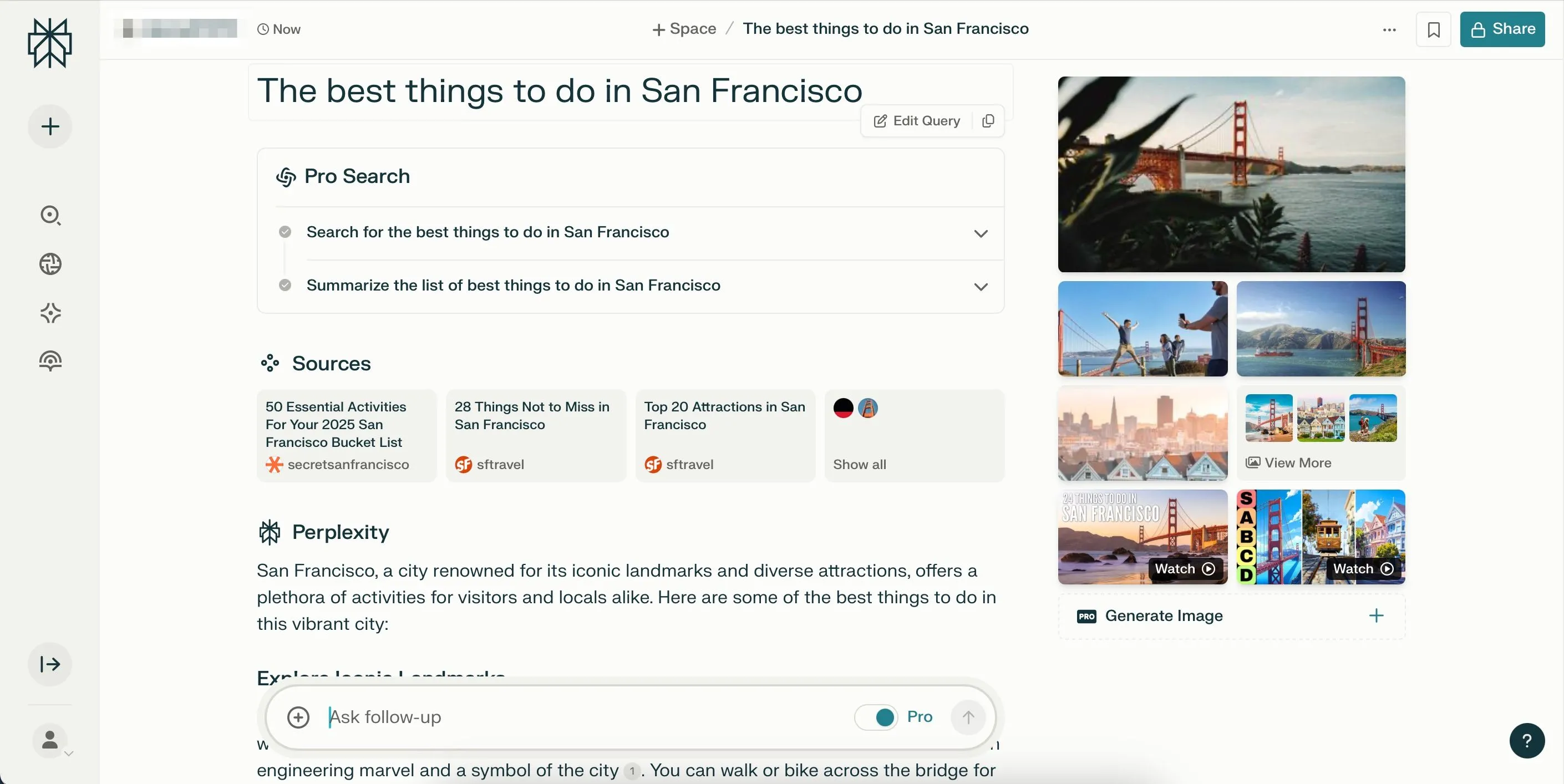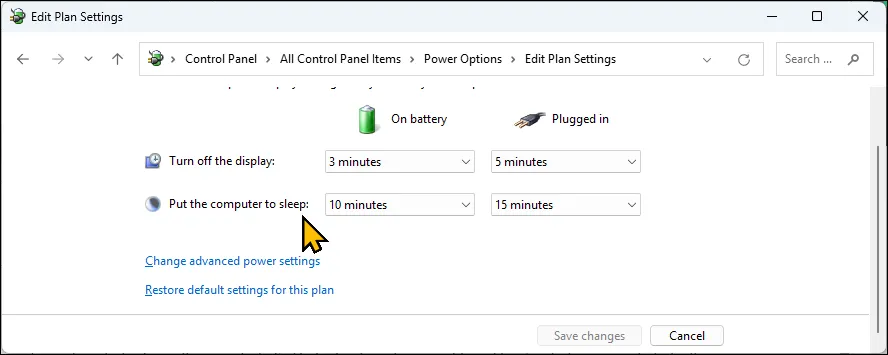Kể từ khi Windows 11 ra mắt phiên bản beta, tôi đã gắn bó với hệ điều hành này. Mặc dù Windows 11 vốn là một nền tảng vững chắc, nhưng trải nghiệm sử dụng của tôi sẽ không thể trọn vẹn nếu thiếu đi ba ứng dụng tùy biến giao diện Windows 11 dưới đây. Chúng không chỉ mang lại khả năng cá nhân hóa tốt hơn mà còn bổ sung nhiều tính năng hữu ích, giúp tôi tận dụng tối đa sức mạnh của hệ điều hành này.
1. Rainmeter: Giải Pháp Tùy Chỉnh Desktop Windows 11 Không Giới Hạn
Rainmeter là một trong những ứng dụng tuyệt vời nhất mang lại sự tự do tối đa để bạn tùy biến giao diện desktop Windows 11 của mình. Khi mới cài đặt, bạn sẽ chỉ có một vài skin cơ bản. Tuy nhiên, cộng đồng người dùng Rainmeter đã tạo ra hàng nghìn skin miễn phí, sẵn có trên các nền tảng như DeviantArt và website chính thức của Rainmeter.
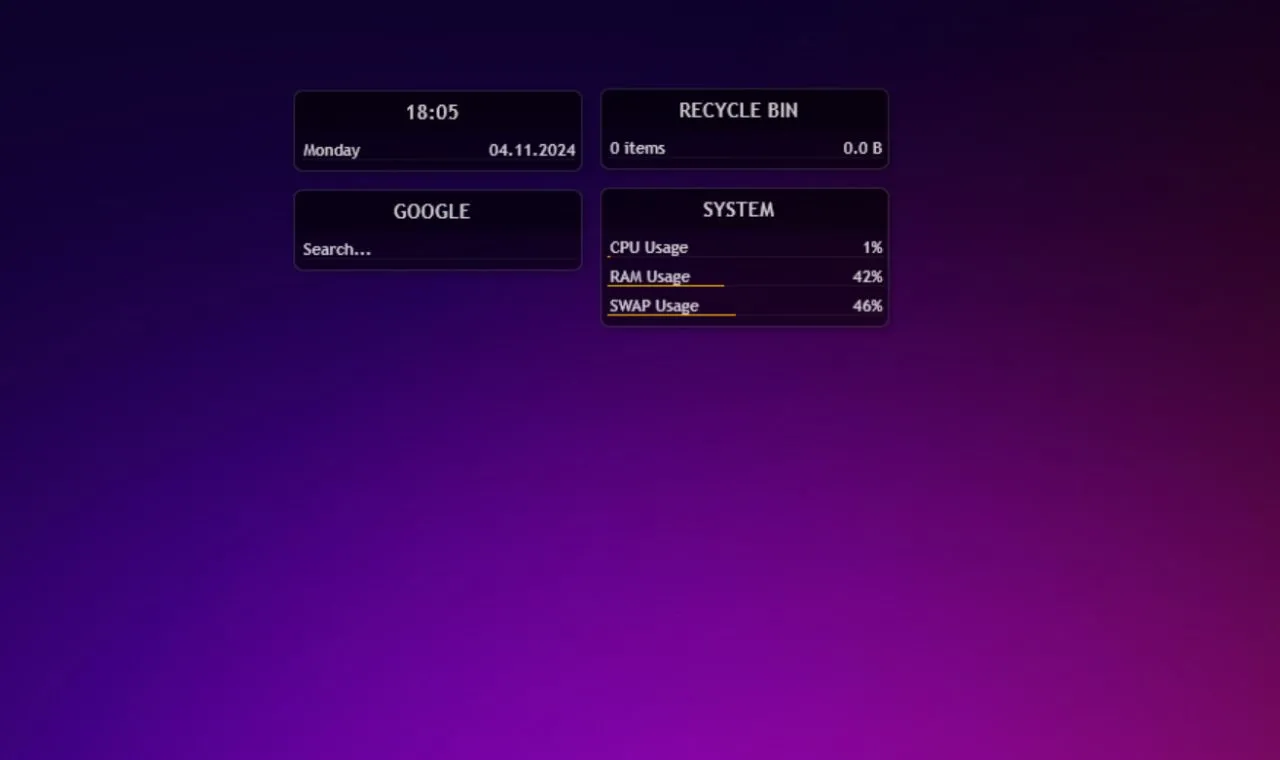 Màn hình desktop Windows 11 được tùy biến với skin Rainmeter Illustro hiển thị thông tin hệ thống và tiện ích
Màn hình desktop Windows 11 được tùy biến với skin Rainmeter Illustro hiển thị thông tin hệ thống và tiện ích
Nếu bạn muốn nâng cao khả năng sáng tạo, bạn hoàn toàn có thể tự tay tạo biểu tượng desktop tùy chỉnh hoặc thiết kế skin của riêng mình từ đầu. Quá trình này sẽ phức tạp hơn một chút và yêu cầu kiến thức về lập trình, vì các skin Rainmeter được tạo bằng trình soạn thảo văn bản như Notepad++. Dù vậy, bạn không nhất thiết phải tự tạo skin để tận dụng Rainmeter. Với hàng nghìn skin miễn phí có sẵn, bạn có thể dễ dàng kết hợp các yếu tố từ nhiều skin khác nhau để tạo ra giao diện desktop hoàn hảo, độc đáo theo phong cách riêng của bạn. Rainmeter hoàn toàn miễn phí để tải về, mặc dù một số nhà phát triển có thể tính phí cho các skin do họ tạo ra.
2. StartAllBack: Mang Trải Nghiệm Start Menu Và File Explorer Cổ Điển Trở Lại
StartAllBack là ứng dụng thứ hai mà tôi luôn cài đặt ngay lập tức trên Windows 11. Có rất nhiều lựa chọn thay thế Start Menu khác trên thị trường, nhưng StartAllBack đã trở thành lựa chọn hàng đầu của tôi trong những năm gần đây.
Lý do chính là khả năng tùy chỉnh sâu rộng mà nó cung cấp. Bạn có thể cấu hình chi tiết Start Menu, Taskbar (thanh tác vụ) và Tray Icons (biểu tượng khay hệ thống). Ứng dụng này là một cách tuyệt vời để khai thác nhiều hơn từ Start Menu của Windows 11, biến nó thành công cụ hữu ích hơn bao giờ hết.
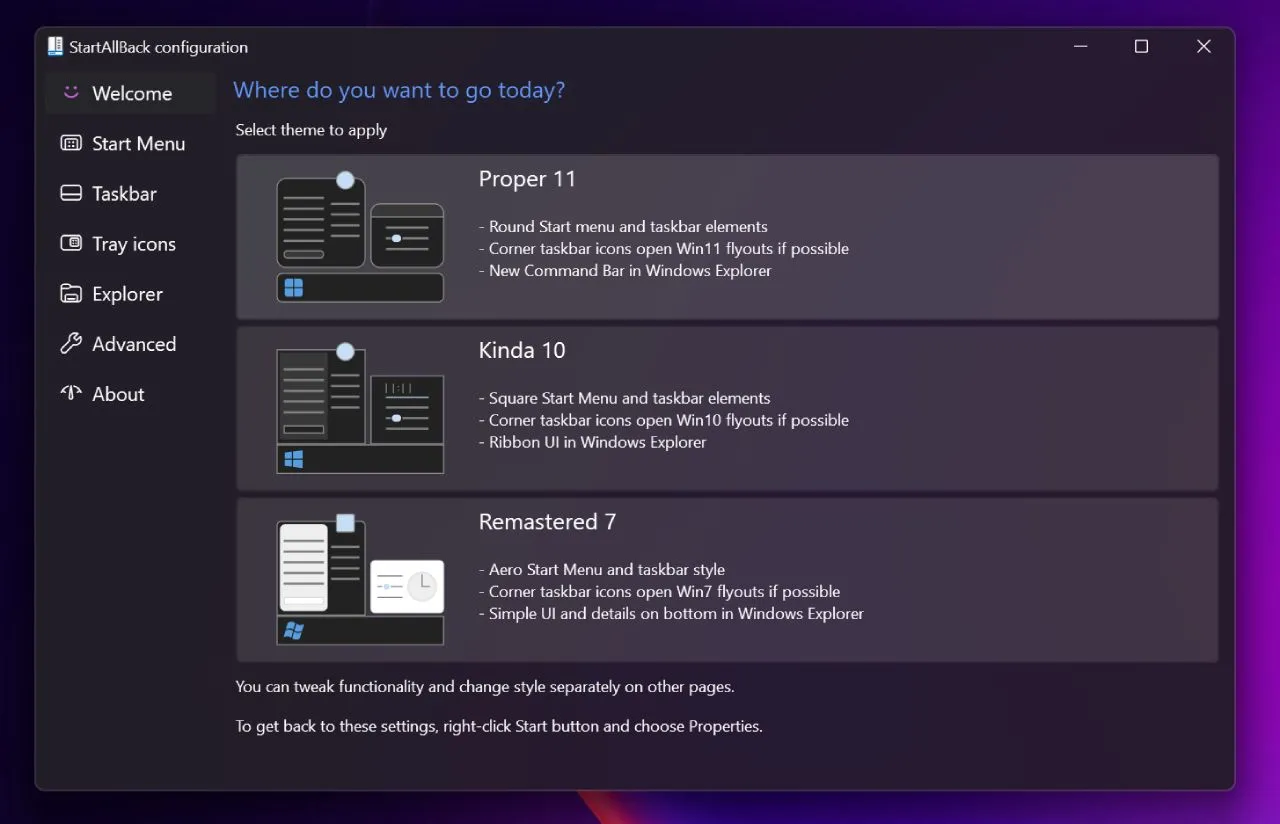 Giao diện ứng dụng Startallback trên Windows 11 cho phép tùy chỉnh Start Menu và thanh tác vụ
Giao diện ứng dụng Startallback trên Windows 11 cho phép tùy chỉnh Start Menu và thanh tác vụ
Một điểm cộng khác của StartAllBack là khả năng tùy biến File Explorer, cho phép thay đổi giao diện người dùng và khôi phục các menu ngữ cảnh cổ điển. Mặc dù có những cách khác để cá nhân hóa File Explorer, bao gồm cả các tùy chọn tích hợp sẵn trong Windows 11, nhưng chúng không thể so sánh được với số lượng tùy chọn mà StartAllBack mang lại. Nhược điểm duy nhất của ứng dụng này là bạn chỉ được dùng thử miễn phí trong 100 ngày trước khi cần mua giấy phép để tiếp tục sử dụng.
3. MiniBin: Thùng Rác Tiện Lợi Ngay Trên Thanh Tác Vụ
Ứng dụng cuối cùng mà tôi không thể thiếu trên Windows 11 không phải là một công cụ tùy biến quá lớn, mà là một tiện ích nhỏ giúp nâng cao chất lượng trải nghiệm sử dụng. MiniBin đúng như tên gọi của nó: một biểu tượng thùng rác thu nhỏ ngay trên thanh tác vụ của bạn.
Tôi thường xuyên làm việc với nhiều cửa sổ mở cùng lúc, do đó việc truy cập vào Thùng Rác (Recycle Bin) không phải lúc nào cũng dễ dàng. May mắn thay, MiniBin giúp việc này trở nên vô cùng đơn giản. Tất cả những gì tôi cần làm là tương tác với biểu tượng trên thanh tác vụ để dọn dẹp các tệp tin rác cũ. Biểu tượng này cũng sẽ tự động cập nhật khi thùng rác đầy, rất tiện lợi để theo dõi và dọn dẹp sau khi hoàn thành một dự án lớn.
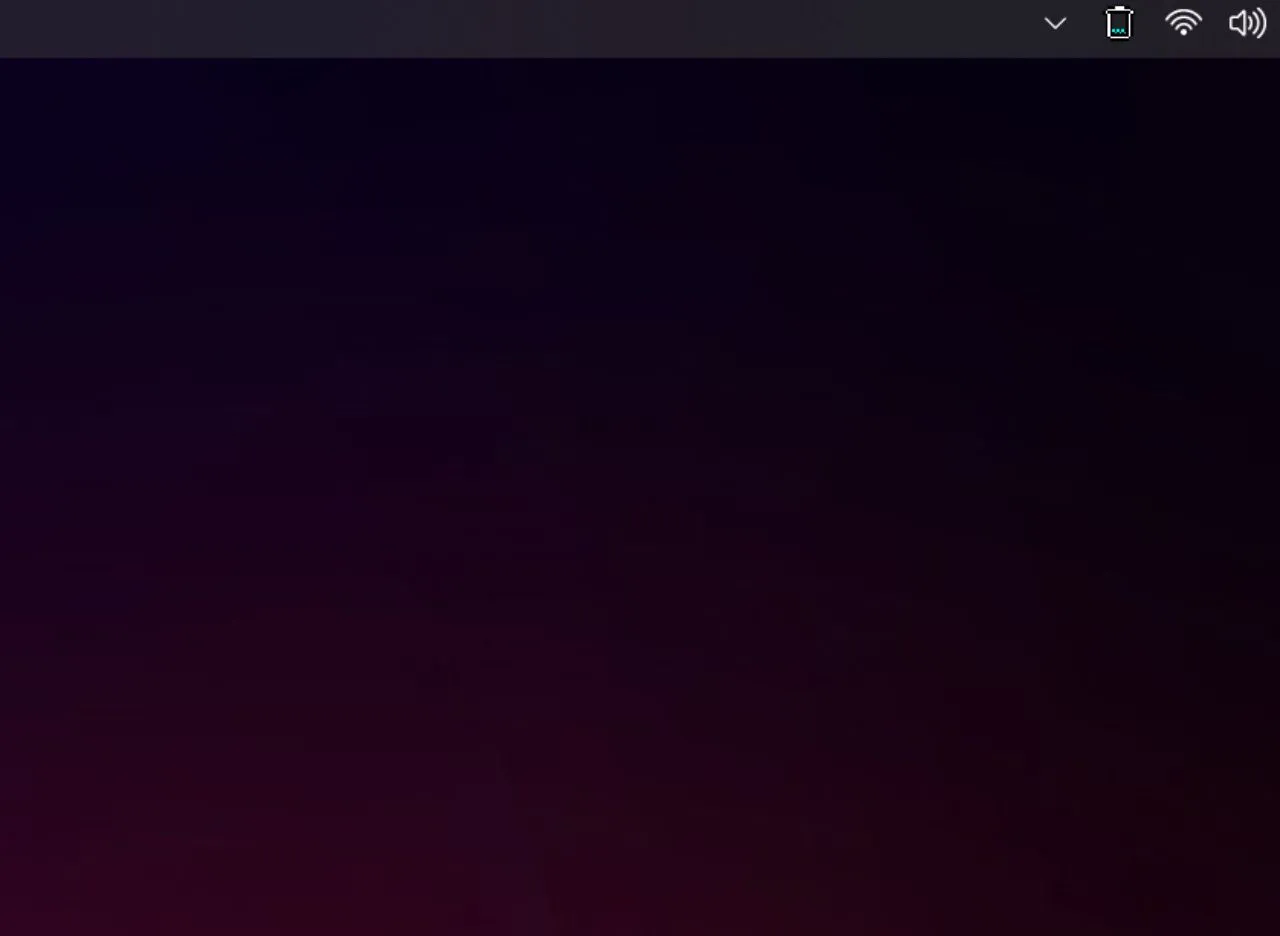 Biểu tượng MiniBin hiển thị thùng rác trên thanh tác vụ Windows 11, giúp truy cập nhanh chóng
Biểu tượng MiniBin hiển thị thùng rác trên thanh tác vụ Windows 11, giúp truy cập nhanh chóng
Sau khi cài đặt, bạn có thể dọn sạch Thùng Rác bất cứ lúc nào chỉ bằng cách nhấp đúp vào biểu tượng MiniBin. Bạn cũng có thể tùy chỉnh biểu tượng này nếu muốn thêm một chút cá tính riêng.
Cả ba ứng dụng trên đều không làm thay đổi cách thức hoạt động cốt lõi của Windows 11, và đây chính là điểm tôi yêu thích ở chúng. Bạn vẫn có thể tùy chỉnh rất nhiều khía cạnh của hệ điều hành, nhưng Windows 11 vẫn giữ được cảm giác quen thuộc mà bạn đã biết. Nếu bạn đang tìm kiếm những cách để cá nhân hóa Windows 11 và nâng cao hiệu suất làm việc, Rainmeter, StartAllBack và MiniBin chắc chắn là những phần mềm tùy biến Windows 11 mà bạn nên thử. Hãy chia sẻ ý kiến của bạn về các ứng dụng này hoặc đề xuất những công cụ tùy biến Windows 11 yêu thích của bạn trong phần bình luận bên dưới nhé!